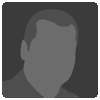TUTORIAL - Firmare una foto
20.08.08, 00:09
Messaggio 1 di 7
Questo tutorial è basato su Photoshop CS2 in inglese.
In questo tutorial si imparerà a "firmare" una foto.
In questo esempio la firma verrà posta sulla cornice ma il discorso è valido su qualsiasi punto della foto si voglia operare e chiaramente anche per l'uso del testo su una foto.
Partiamo da
[fc-foto:13934741]
Selezioniamo dalla barra dei tools il TYPE TOOL
[fc-foto:13951473]
cliccando e mantenendo premuto il tasto del mouse estendiamo la selezione fin dove occorre.
[fc-foto:13951488]
A questo punto possiamo iniziare ad inserire il testo non prima di aver
spiegato però il significato delle icone minime atte allo scopo:
1 - orientamento testo (sinistra->destra oppure alto->basso);
2 - carattere;
3 - opzioni carattere (il menu varia in funzione al carattere scelto);
4 - grandezza caratteri;
5 - allineamento scritta (a sinistra, al centro, a destra);
6 - colore carattere.
[fc-foto:13951512]
SEGUE
In questo tutorial si imparerà a "firmare" una foto.
In questo esempio la firma verrà posta sulla cornice ma il discorso è valido su qualsiasi punto della foto si voglia operare e chiaramente anche per l'uso del testo su una foto.
Partiamo da
[fc-foto:13934741]
Selezioniamo dalla barra dei tools il TYPE TOOL
[fc-foto:13951473]
cliccando e mantenendo premuto il tasto del mouse estendiamo la selezione fin dove occorre.
[fc-foto:13951488]
A questo punto possiamo iniziare ad inserire il testo non prima di aver
spiegato però il significato delle icone minime atte allo scopo:
1 - orientamento testo (sinistra->destra oppure alto->basso);
2 - carattere;
3 - opzioni carattere (il menu varia in funzione al carattere scelto);
4 - grandezza caratteri;
5 - allineamento scritta (a sinistra, al centro, a destra);
6 - colore carattere.
[fc-foto:13951512]
SEGUE
20.08.08, 00:25
Messaggio 2 di 7
Impostiamo i seguenti valori (che sono quelli che uso io):
1 - // (valore di default (sinistra->destra))
2 - Pristina
3 - //
4 - 30 pt
5 - al centro
6 - per scegliere il colore cliccare sul quadratino e all'apertura della maschera "Color Piker" procedere come già visto nei tutorial precedenti.
Ed ecco la scritta con le opzioni scelte (cerchiate in alto).
[fc-foto:13951531]
Per modificare una scritta evidenziare la stessa e riselezionare i valori, per ottenere scritte a più colori evidenziare parte della scritta e scegliere il colore procedere poi nello stesso modo con la parte rimanente.
ATTENZIONE
quando editate una scritta fate attenzione che sia attiva nella finestra "Layers" il layer di testo (riconoscibile dalla T) e nella barra dei TOOLS sia attivo il tool TYPE TOOL come in firma02.
[fc-foto:13951543]
Se ritenete troppo invadente la firma e desiderate qualcosa di più discreto le opzioni "Opacity" e "Fill" sono li per quello.
Ad una alta percentuale corrisponde una scritta più marcata a percentuali via via inferiori la Vs scritta "sbiadirà" fino a sparire del tutto.
;-)))
[fc-foto:13951706]
Credo sia tutto
FINE
1 - // (valore di default (sinistra->destra))
2 - Pristina
3 - //
4 - 30 pt
5 - al centro
6 - per scegliere il colore cliccare sul quadratino e all'apertura della maschera "Color Piker" procedere come già visto nei tutorial precedenti.
Ed ecco la scritta con le opzioni scelte (cerchiate in alto).
[fc-foto:13951531]
Per modificare una scritta evidenziare la stessa e riselezionare i valori, per ottenere scritte a più colori evidenziare parte della scritta e scegliere il colore procedere poi nello stesso modo con la parte rimanente.
ATTENZIONE
quando editate una scritta fate attenzione che sia attiva nella finestra "Layers" il layer di testo (riconoscibile dalla T) e nella barra dei TOOLS sia attivo il tool TYPE TOOL come in firma02.
[fc-foto:13951543]
Se ritenete troppo invadente la firma e desiderate qualcosa di più discreto le opzioni "Opacity" e "Fill" sono li per quello.
Ad una alta percentuale corrisponde una scritta più marcata a percentuali via via inferiori la Vs scritta "sbiadirà" fino a sparire del tutto.
;-)))
[fc-foto:13951706]
Credo sia tutto
FINE
Grazie Massimo
sempre importanti i tuoi tutorial.
Ma ...
1. sto mettendo le cornici alle mie foto e uso le percentuali ma mi vengono sballate .C'e un metodo per averle esattamente proporzionate fra altezza e larghezza ?
2.Esiste un modo per poter applicare la stessa cornice ad esempio a 10 fotografie contemporaneamente senza ogni volta impostare i parametri per ogni fotografia?
3.Come si fa a fare la riga all'interno della cornice inserendo anche il nome del fotografo?
Ti sarei grato se riuscissi ad aiutarmi.
Un saluto da Trieste.
Antonio
sempre importanti i tuoi tutorial.
Ma ...
1. sto mettendo le cornici alle mie foto e uso le percentuali ma mi vengono sballate .C'e un metodo per averle esattamente proporzionate fra altezza e larghezza ?
2.Esiste un modo per poter applicare la stessa cornice ad esempio a 10 fotografie contemporaneamente senza ogni volta impostare i parametri per ogni fotografia?
3.Come si fa a fare la riga all'interno della cornice inserendo anche il nome del fotografo?
Ti sarei grato se riuscissi ad aiutarmi.
Un saluto da Trieste.
Antonio
22.08.08, 23:36
Messaggio 4 di 7
Ciao Antonio,
vediamo se posso esserti utile...
1. nella maschera della creazione delle cornici non c'è una casella, un form o equivalente che ti permetta di mantenere le proporzioni se poi esiste un modus procedendi particolare personalmente non ne sono a conoscenza.
Calcola comunque che "percent" è l'unica unità di misura strettamente correlata all'immagine infatti ti crea un bordo di n% rispetto ad una delle due misure (altezza-lunghezza).
Non so fino a che punto ti conviene usarlo!!!
2. in photoshop CS2 è previsto un qualcosa del genere (simile alle macro di Excel) ma solo per (riporto l'elenco dell'help di CS2) "You can record operations that you perform with the Marquee, Move, Polygon, Lasso, Magic Wand, Crop, Slice, Magic Eraser, Gradient, Paint Bucket, Type, Shape, Notes, Eyedropper, and Color Sampler tools—as well as those that you perform in the History, Swatches, Color, Paths, Channels, Layers, Styles, and Actions palettes."
Non è previsto per il "canvas", se poi mi sono sbagliato felice di essere contraddetto!!!
3. Se per una riga all'interno della cornice intendi una cosa del genere
[fc-foto:13710180]
mi ci sono fracassato il cranio per giorni per cercare di crearne una perfettamente equidistante ma poi ho capito che il sistema che pretendevo di usare era lungo e macchinoso.
Soluzione?
Fai 3 cornici una di seguito all'altra (tipo... che so... partendo da quella interna 1 cm + 0,5 cm + 2,5 cm).
La firma poi la metti dove meglio credi.
Qualora gradissi una spiegazione passo passo per questo ultimo punto fammi un (virtual)fischio.
Credo sia tutto.
:-)))
Messaggio Modificato (22-08-08 23:46)
vediamo se posso esserti utile...
1. nella maschera della creazione delle cornici non c'è una casella, un form o equivalente che ti permetta di mantenere le proporzioni se poi esiste un modus procedendi particolare personalmente non ne sono a conoscenza.
Calcola comunque che "percent" è l'unica unità di misura strettamente correlata all'immagine infatti ti crea un bordo di n% rispetto ad una delle due misure (altezza-lunghezza).
Non so fino a che punto ti conviene usarlo!!!
2. in photoshop CS2 è previsto un qualcosa del genere (simile alle macro di Excel) ma solo per (riporto l'elenco dell'help di CS2) "You can record operations that you perform with the Marquee, Move, Polygon, Lasso, Magic Wand, Crop, Slice, Magic Eraser, Gradient, Paint Bucket, Type, Shape, Notes, Eyedropper, and Color Sampler tools—as well as those that you perform in the History, Swatches, Color, Paths, Channels, Layers, Styles, and Actions palettes."
Non è previsto per il "canvas", se poi mi sono sbagliato felice di essere contraddetto!!!
3. Se per una riga all'interno della cornice intendi una cosa del genere
[fc-foto:13710180]
mi ci sono fracassato il cranio per giorni per cercare di crearne una perfettamente equidistante ma poi ho capito che il sistema che pretendevo di usare era lungo e macchinoso.
Soluzione?
Fai 3 cornici una di seguito all'altra (tipo... che so... partendo da quella interna 1 cm + 0,5 cm + 2,5 cm).
La firma poi la metti dove meglio credi.
Qualora gradissi una spiegazione passo passo per questo ultimo punto fammi un (virtual)fischio.
Credo sia tutto.
:-)))
Messaggio Modificato (22-08-08 23:46)
Grazie Massimo delle cortesi risposte e delucidazioni.
Sempre conciso e preciso.
Antonio Trieste
www.sportspettacolo.it
Sempre conciso e preciso.
Antonio Trieste
www.sportspettacolo.it
Ciao Massimo, non è molto che uso Photoshop e come potrai ben capire ho molte difficoltà. Anche io volevo mettere delle cornici alle foto, proprio come nell'esempio che hai fatto, quindi se non ti è di disturbo approfitterei della tua esperienza. Se puoi spiegare il procedimento passo passo te ne sarei gato.
Ciao e grazie Mario
Ciao e grazie Mario
11.11.08, 00:20
Messaggio 7 di 7
mario.r scritto:
Citazione:
Scusa ma è un po' che non passo da qui.
Vuoi una spiegazione passo-passo del punto 3 del mio ultimo intervento, quella delle tre cornici, per capirci?
Citazione:
Scusa ma è un po' che non passo da qui.
Vuoi una spiegazione passo-passo del punto 3 del mio ultimo intervento, quella delle tre cornici, per capirci?